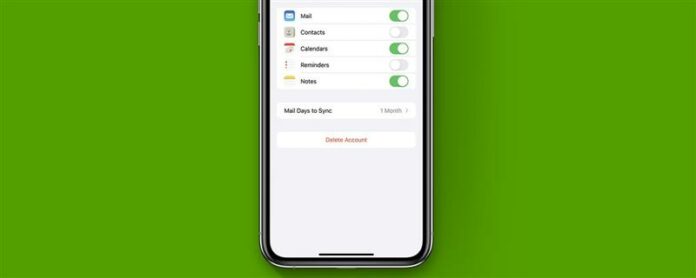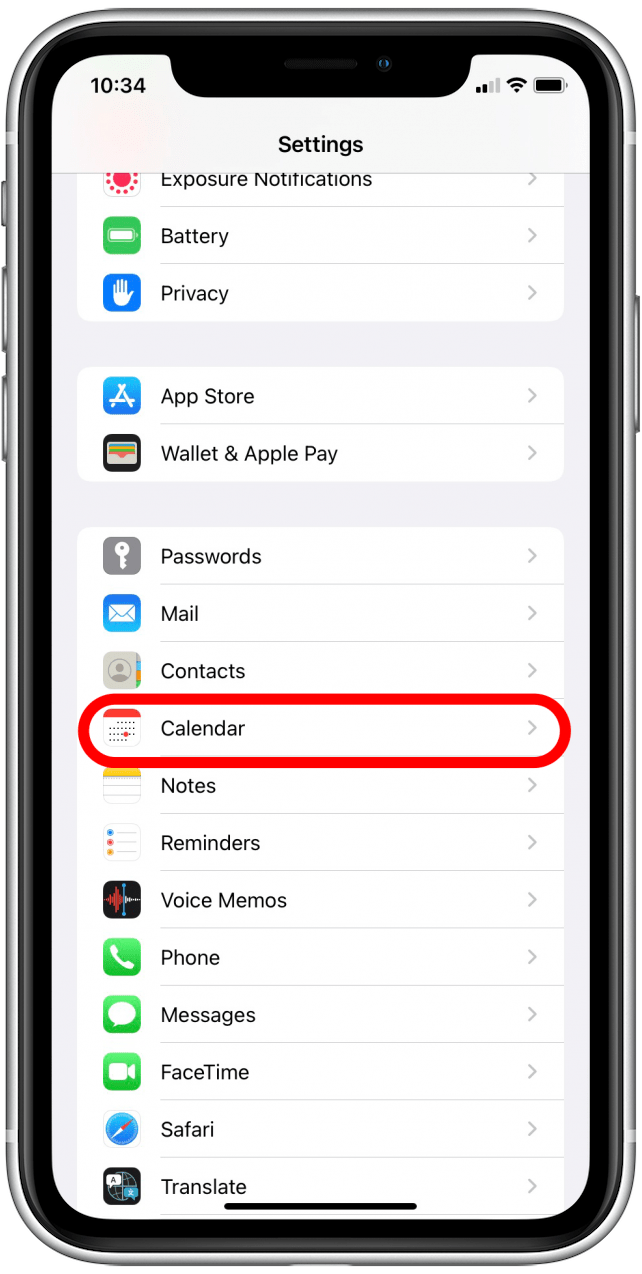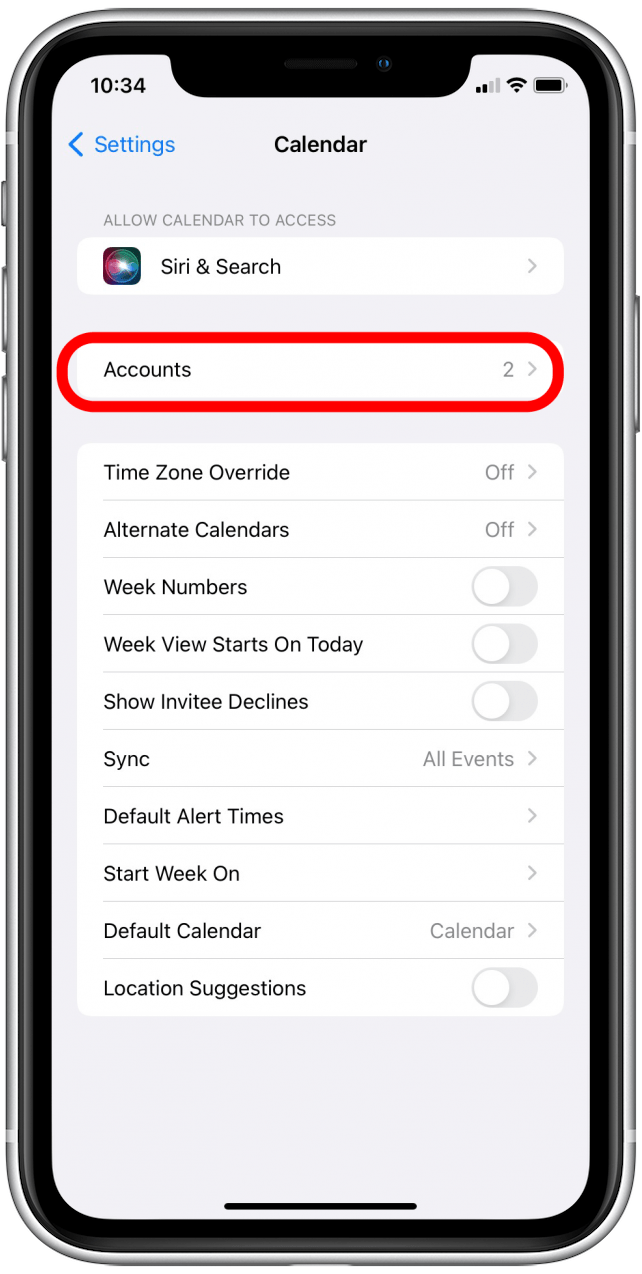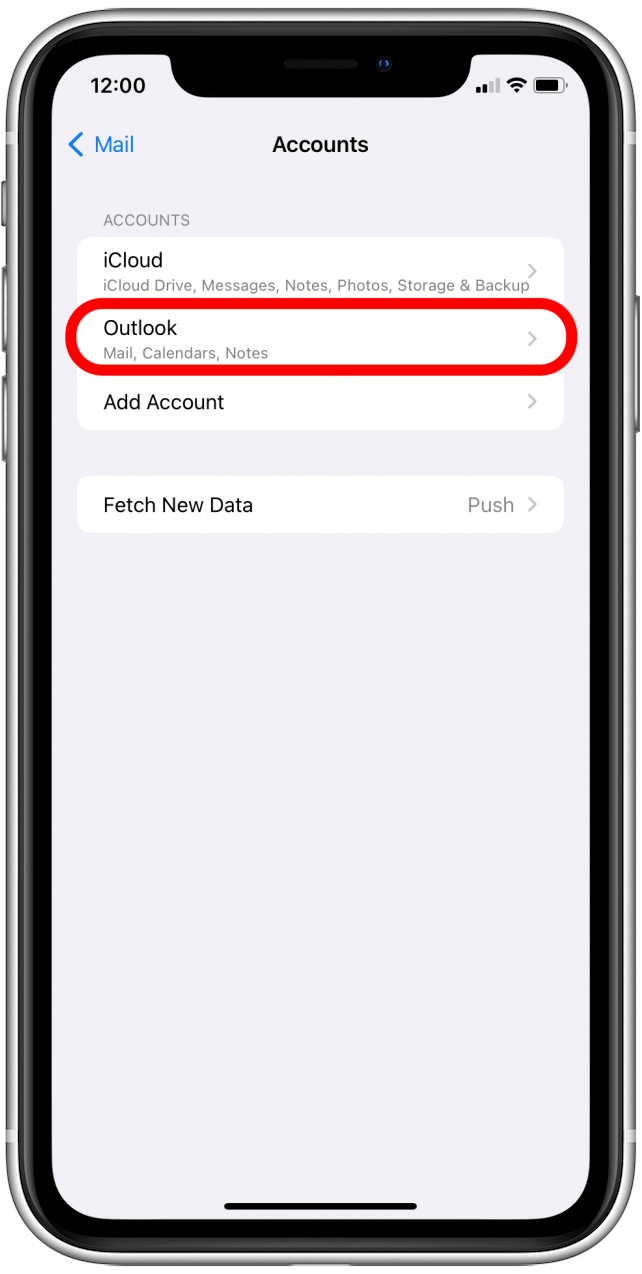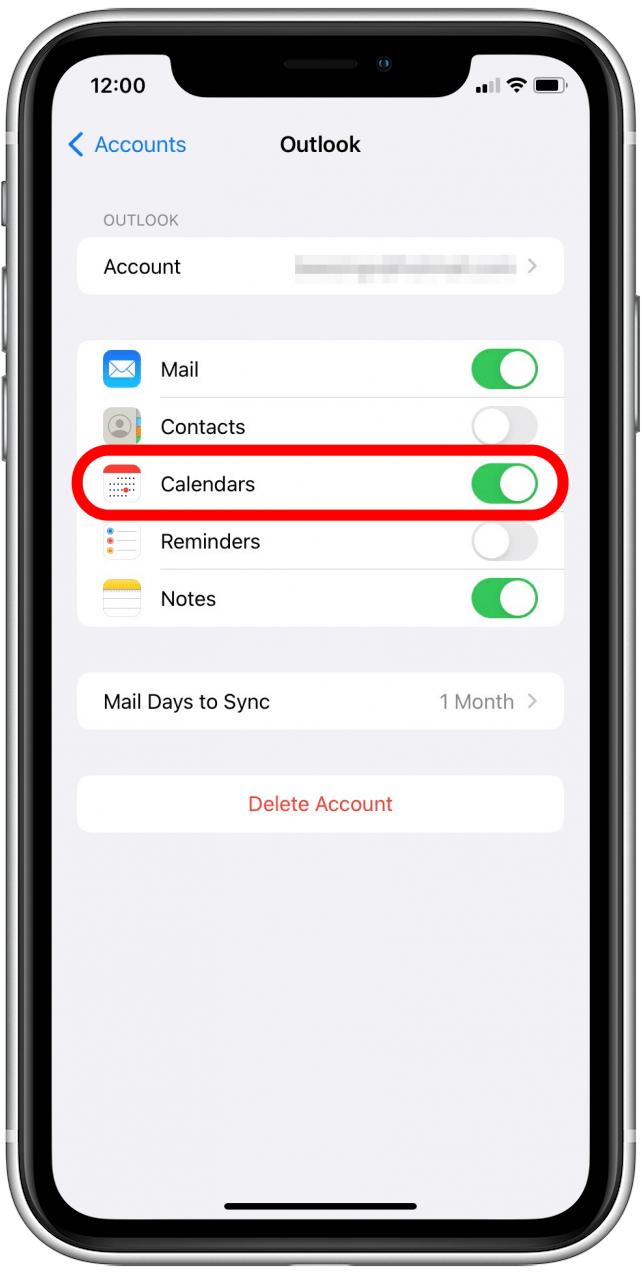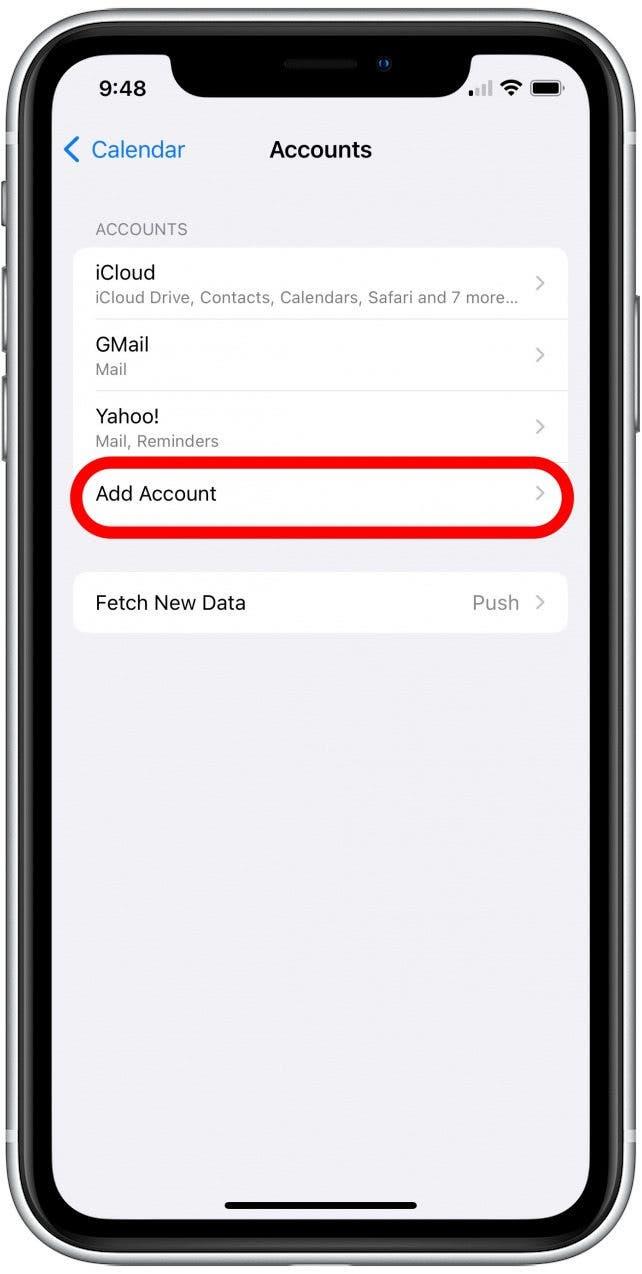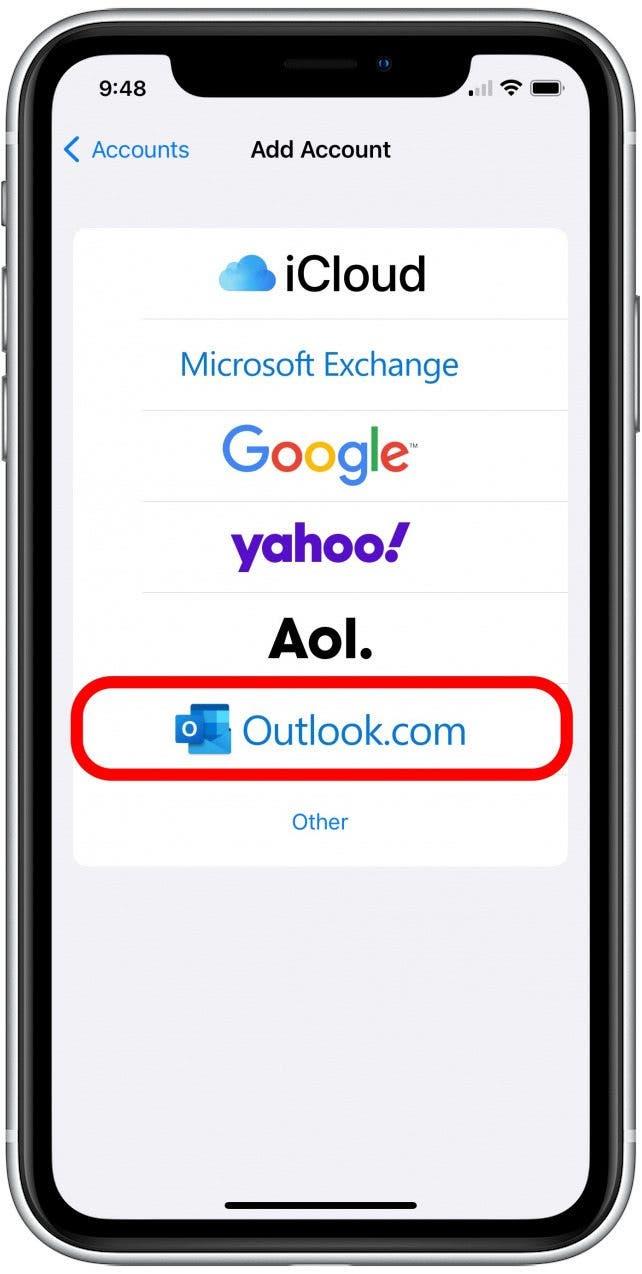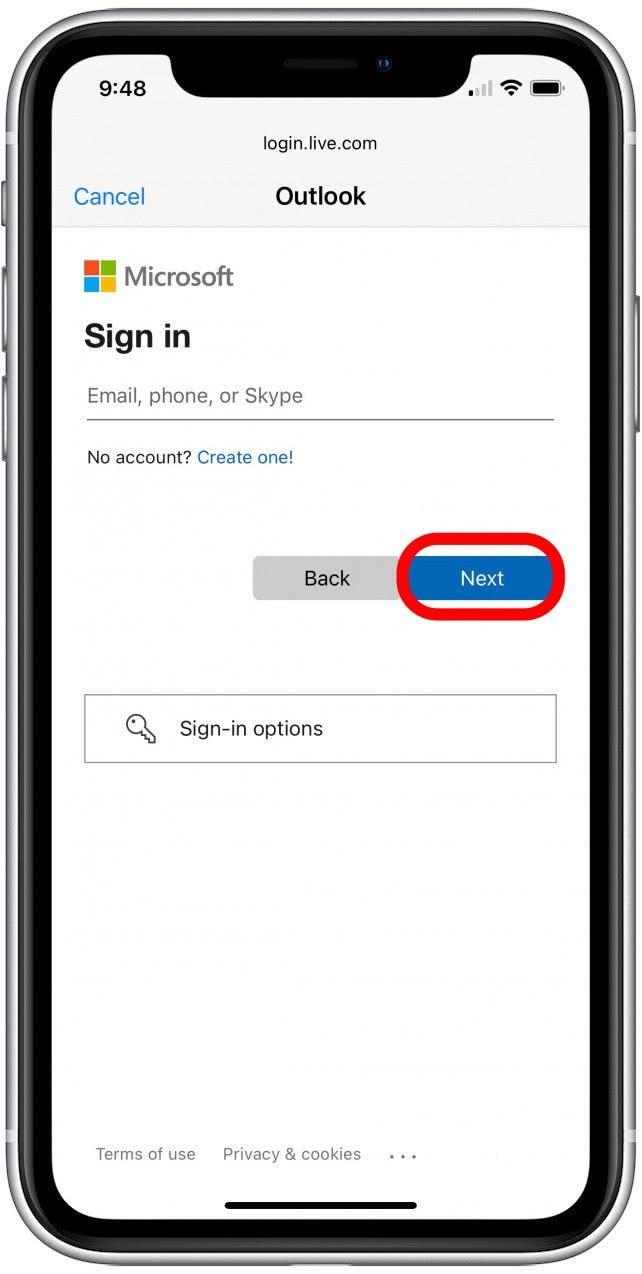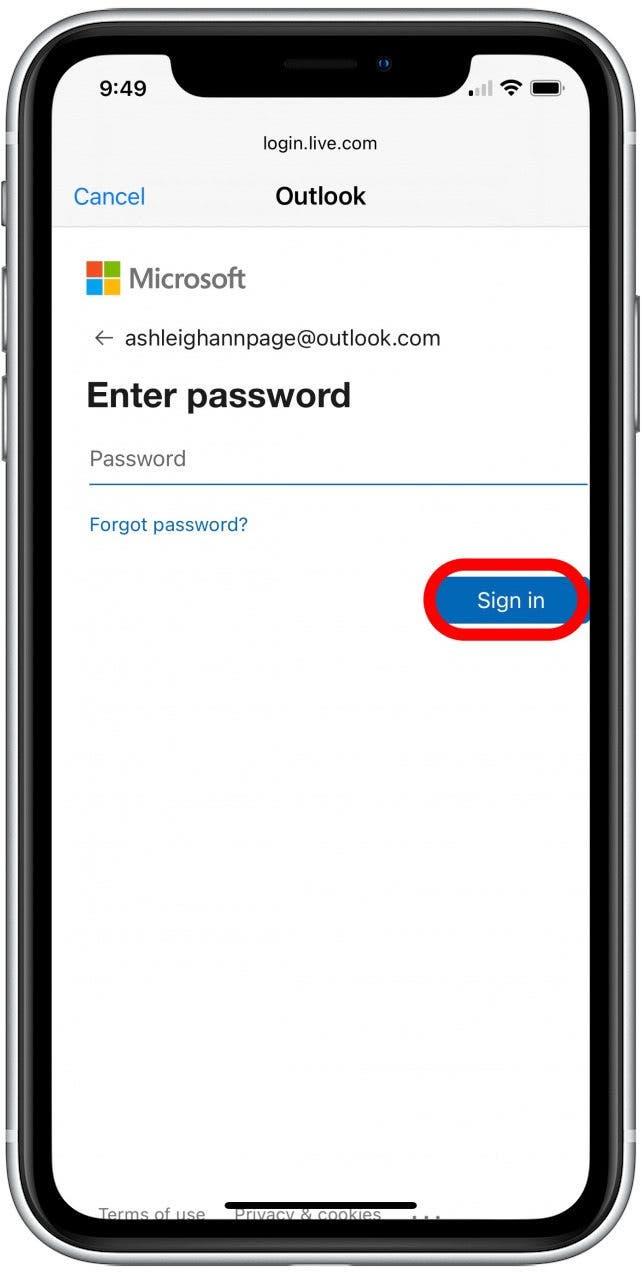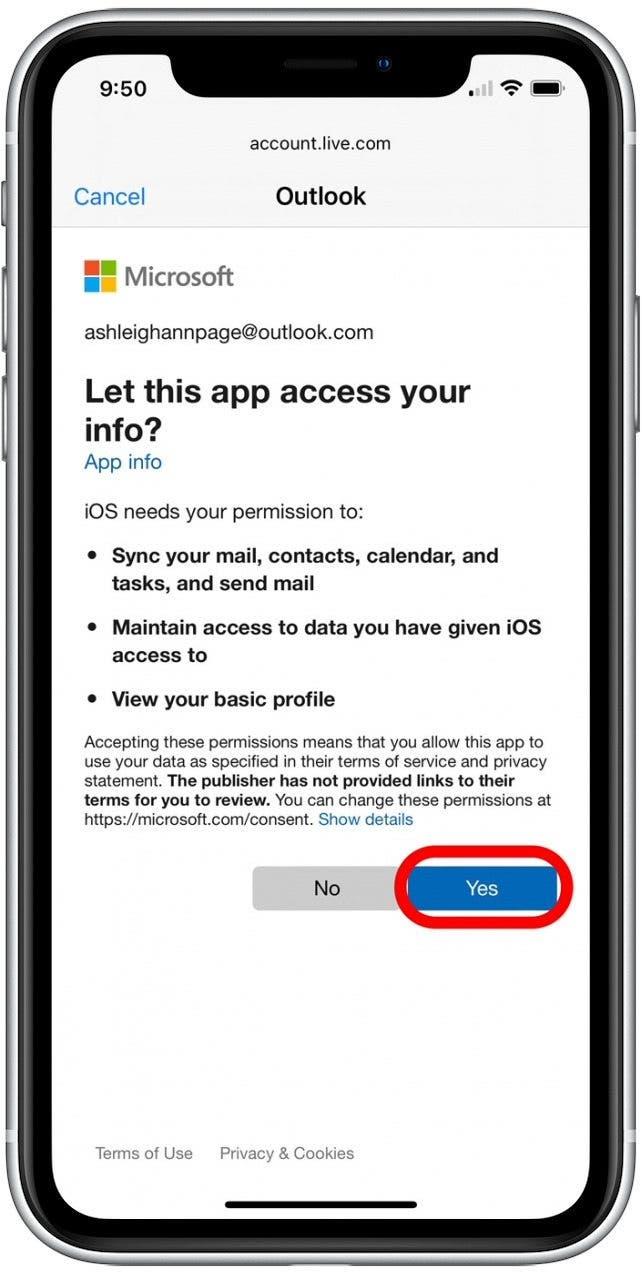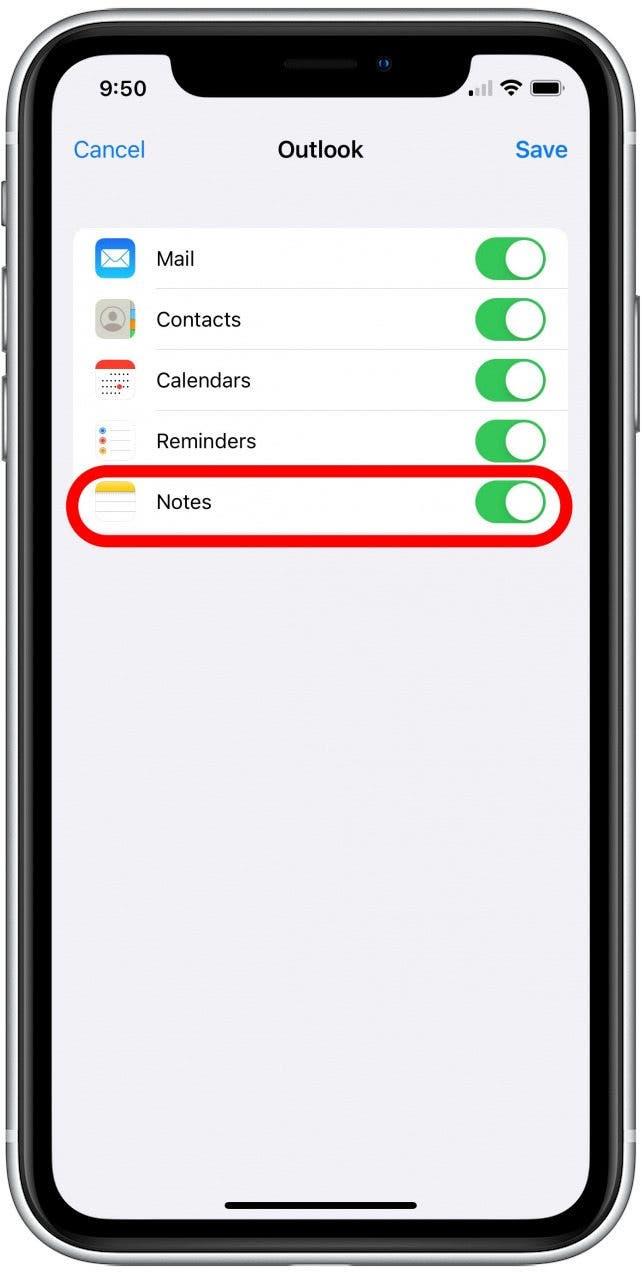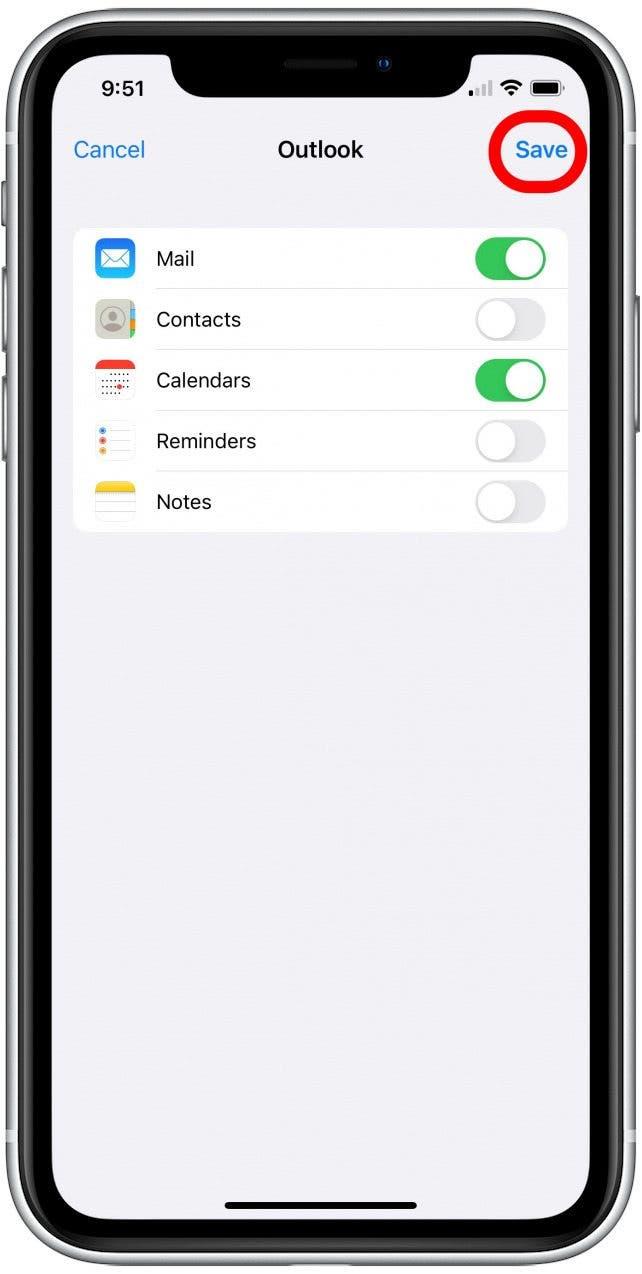Mevcut takvim sisteminizden ne kadar mutlusunuz? Gmail, birçokları için tercih edilen takvim olabilir, ancak Outlook’u kullanmayı seven iPhone kullanıcısı grubu? Outlook takviminizi iPhone’unuzla nasıl senkronize edeceğinizi açıklayacağız, böylece zaman yönetiminizle daha verimli olabilirsiniz.
İPhone Outlook Takvimini Senkronize Etme Seçenekleri
Outlook takviminizi iPhone’unuza eklemek istiyorsanız, bunu yapmanın iki yolu vardır. Bir seçenek, ücretsiz microsoft outlook uygulamasını e-postanızı yönetmek için uygulama mağazasından indirmektir. ve iPhone’unuzdaki notlar. Diğer seçenek, Outlook takviminizi iPhone’unuzun takvim uygulamasıyla senkronize etmektir. Kişisel tercihe gelirken, ikinci seçeneği şiddetle tavsiye ederim. Bu, tüm kaydedilen toplantılarınızı ve randevularınızı tek bir yerde alabilmeniz için takviminizi diğer senkronize hesaplarla birleştirmenizi sağlar. Bunu, iPhone’unuzdaki bireysel takvimleri kontrol etmek ve takip etmekten çok daha verimli buluyorum. Aşağıda, Outlook takviminizi iPhone’unuzun takvim uygulamasıyla nasıl senkronize edeceğinizi göstereceğiz.
Outlook takvimini iPhone ile nasıl senkronize edilir
İPhone özelliklerinizi ve e -postalarınızı kullanma hakkında daha fazla ipucu için, ücretsiz Günün İpucu Bülten.
Şimdi, iPhone’unuza bir Outlook takvimi ekleme adımları:
- Ayarlar Uygulamasını açın .
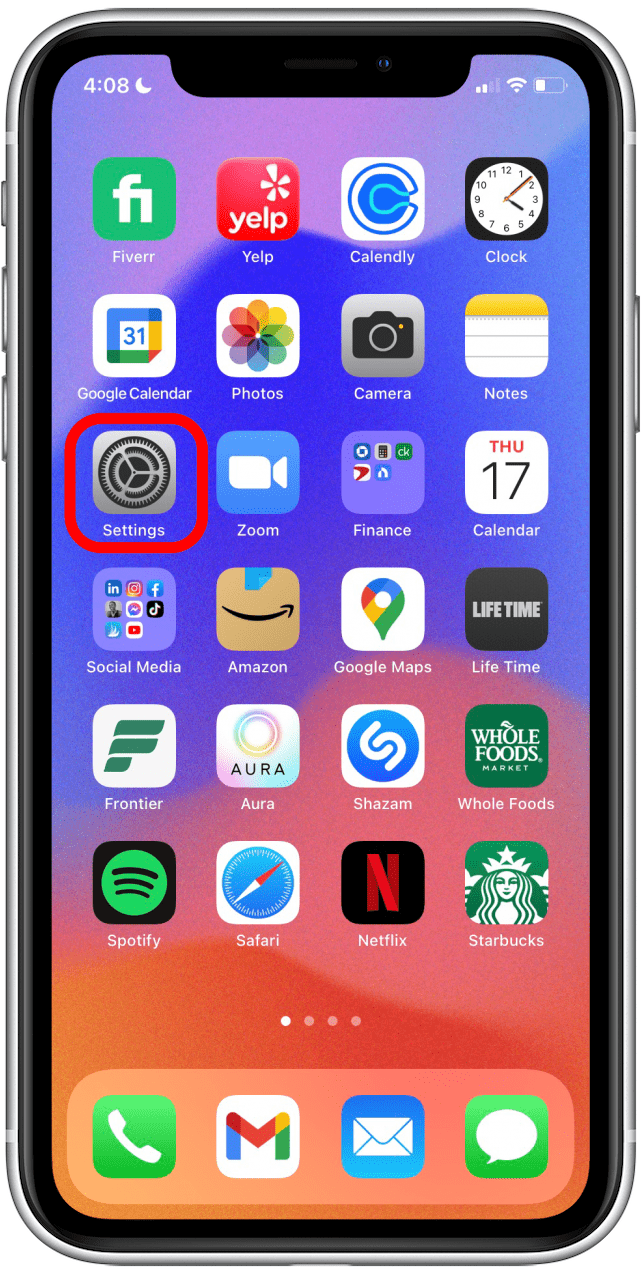
- takvime dokunun.

- hesaplara dokunun .

- Outlook tapın.

- Outlook takviminizi takvim uygulamasıyla senkronize etmek için takvimleri değiştirin . (Etkinleştirildiğinde geçiş yeşildir.)

- Outlook hesabınızın listelendiğini görmüyorsanız, hesap ekle ‘a dokunun.

- Outlook tapın.

- Outlook e -posta adresinizi girin ve Next ‘a dokunun.

- Outlook şifrenizi yazın ve ‘a dokunun.

- İPhone’unuzun Outlook e -posta, kişiler, takvim ve notlarınıza erişimine izin vermek için evet dokunun.

- Varsayılan olarak, tüm Outlook hesap bilgileriniz iPhone’unuzla senkronize olur. Outlook verilerinizi senkronize etmek istemiyorsanız, bir geçişe dokunun.

- Outlook takviminizi ve diğer bilgilerinizi iPhone’unuzla senkronize etmek için Kaydet ‘a dokunun.

Bu kadar! Artık takvim uygulamasını iPhone’unuzda açtığınızda, Outlook takvim olaylarınızı diğer senkronize hesaplardan eklediğiniz diğer etkinliklerle birlikte göreceksiniz.